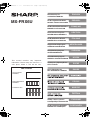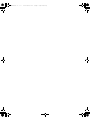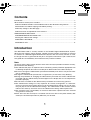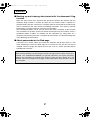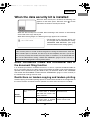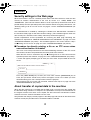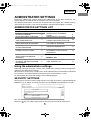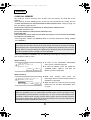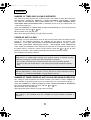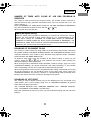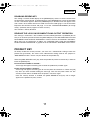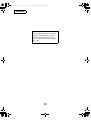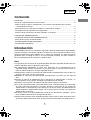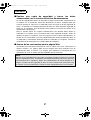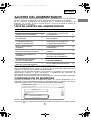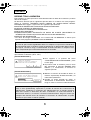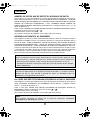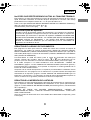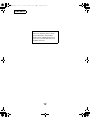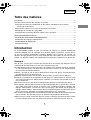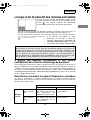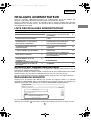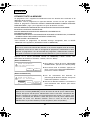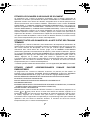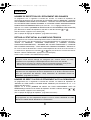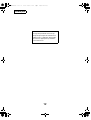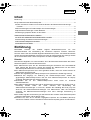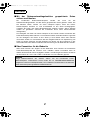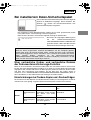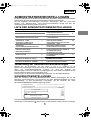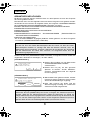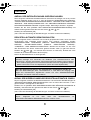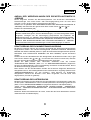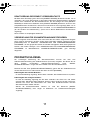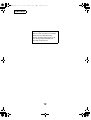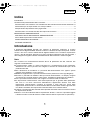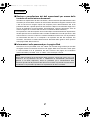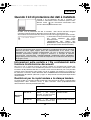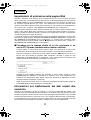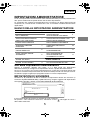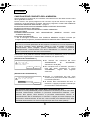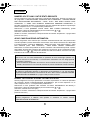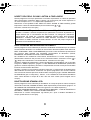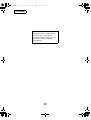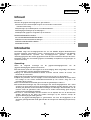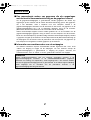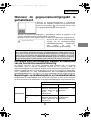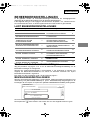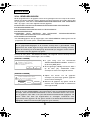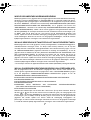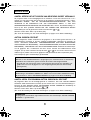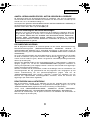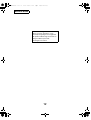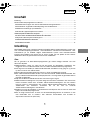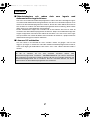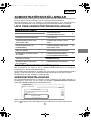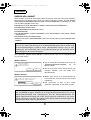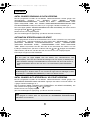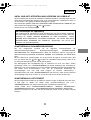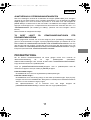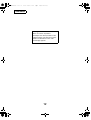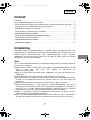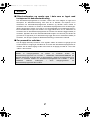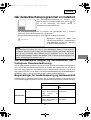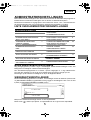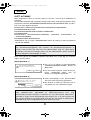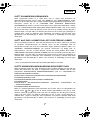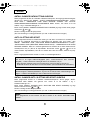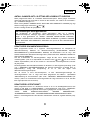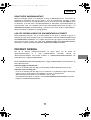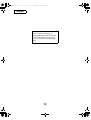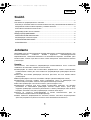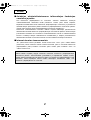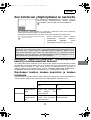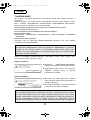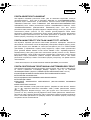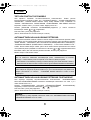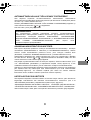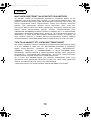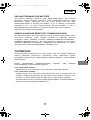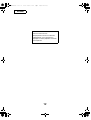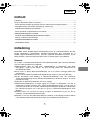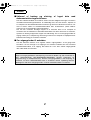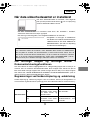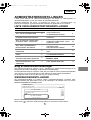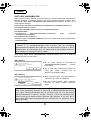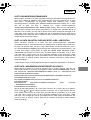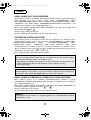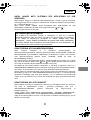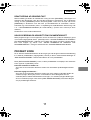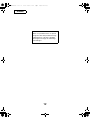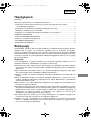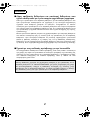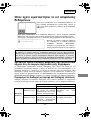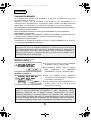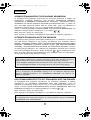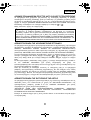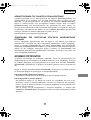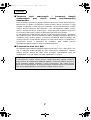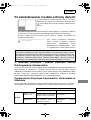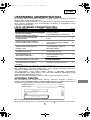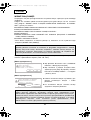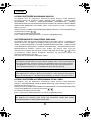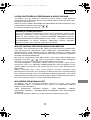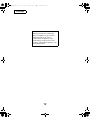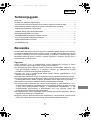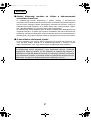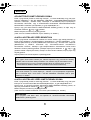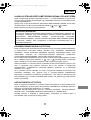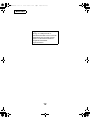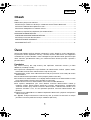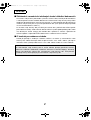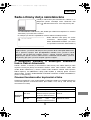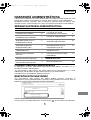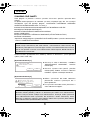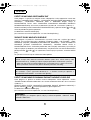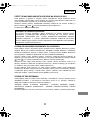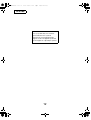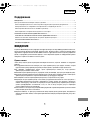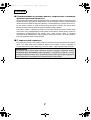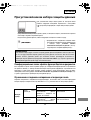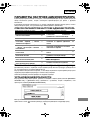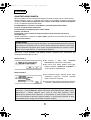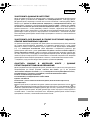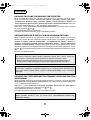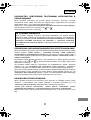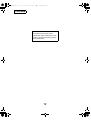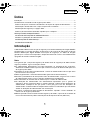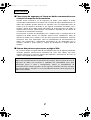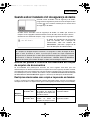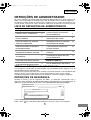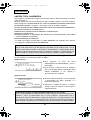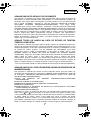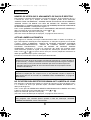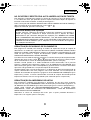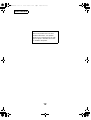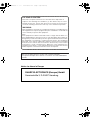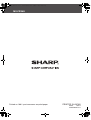This manual contains very important
information. Please keep the manual in a
safe place where it will not be lost.
ENGLISH
Data Security Kit
OPERATION MANUAL
ESPAÑOL
Kit de seguridad de datos
MANUAL DE INSTRUCCIONES
Daten-Sicherheitspaket
BEDIENUNGSHANDBUCH
DEUTSCH
FRANÇAIS
Kit de sécurité des données
MANUEL D'UTILISATION
ITALIANO
Kit di protezione dei dati
MANUALE DI ISTRUZIONI
NEDERLANDS
Gegevensbeveiligingskit
GEBRUIKSAANWIJZING
SVENSKA
Datasäkerhetsprogram
ANVÄNDARMANUAL
NORSK
Datasikkerhetsprogram
GENERELL BRUKERVEILEDNING
SUOMI
Tietoturvan ylläpitotyökalut
KÄYTTÖOPAS
DANSK
Data sikkerhedssæt
BETJENINGSVEJLEDNING
POLSKI
MAGYAR
ČEŠTINA
MX-FRX6U
APPLICATION
NUMBER
MACHINE SERIAL
NUMBER
PRODUCT KEY
MX-FRX6U
—ŒÃäÀ⁄
‚ͬÓÏ ÙÍÛÊÚ˜ Í˝˝˜‰
—Œ¤”Õ”’Ã◊Õ” ’‘„ –”‘¿Ÿ”Õœ◊›‘„
PORTUGUÊS
Kit de segurança de dados
MANUAL DE OPERAÇÃO
MX-FRX6U.book 1 ページ 2007年6月18日 月曜日 午前11時59分
Sidan laddas ...
Sidan laddas ...
Sidan laddas ...
Sidan laddas ...
Sidan laddas ...
Sidan laddas ...
Sidan laddas ...
Sidan laddas ...
Sidan laddas ...
Sidan laddas ...
Sidan laddas ...
Sidan laddas ...
Sidan laddas ...
Sidan laddas ...
Sidan laddas ...
Sidan laddas ...
Sidan laddas ...
Sidan laddas ...
Sidan laddas ...
Sidan laddas ...
Sidan laddas ...
Sidan laddas ...
Sidan laddas ...
Sidan laddas ...
Sidan laddas ...
Sidan laddas ...
Sidan laddas ...
Sidan laddas ...
Sidan laddas ...
Sidan laddas ...
Sidan laddas ...
Sidan laddas ...
Sidan laddas ...
Sidan laddas ...
Sidan laddas ...
Sidan laddas ...
Sidan laddas ...
Sidan laddas ...
Sidan laddas ...
Sidan laddas ...
Sidan laddas ...
Sidan laddas ...
Sidan laddas ...
Sidan laddas ...
Sidan laddas ...
Sidan laddas ...
Sidan laddas ...
Sidan laddas ...
Sidan laddas ...
Sidan laddas ...
Sidan laddas ...
Sidan laddas ...
Sidan laddas ...
Sidan laddas ...
Sidan laddas ...
Sidan laddas ...
Sidan laddas ...
Sidan laddas ...
Sidan laddas ...
Sidan laddas ...
Sidan laddas ...
Sidan laddas ...
Sidan laddas ...
Sidan laddas ...
Sidan laddas ...
Sidan laddas ...
Sidan laddas ...
Sidan laddas ...
Sidan laddas ...
Sidan laddas ...
Sidan laddas ...
Sidan laddas ...
Sidan laddas ...

1
SVENSKA
Innehåll
Inledning ...............................................................................................................................1
När datasäkerhetsprogrammet installerats ...........................................................................3
● Konfidentiella mappar och filer för dokumentarkiveringsfunktionen ................................3
● Restriktioner angående tandemkopiering och tandemutskrift .........................................3
● Säkerhetsinställningar på webbsidan ..............................................................................4
● Att överföra kopierad data till maskinen...........................................................................4
ADMINISTRATÖRSINSTÄLLNINGAR ..................................................................................5
● LISTA ÖVER ADMINISTRATÖRSINSTÄLLNINGAR .......................................................5
● Använda administratörsinställningarna............................................................................5
● SÄKERHETSINSTÄLLNINGAR.......................................................................................5
● PRODUKTNYCKEL.......................................................................................................11
Inledning
MX-FRX6U lägger till en säkerhetsfunktion till SHARP digitala multifunktionella system. När
man använder kopieringsfunktionen, skrivarfunktionen, nätverksscannerfunktionen, eller
faxfunktionen på ett SHARP digitalt multifunktionellt system med säkerhetsfunktion
krypteras den bilddata som skapas för att skriva ut jobb, och när jobbet är klart raderas
omedelbart denna krypterad data från minnet och hårddisken.
Obs:
För att garantera att datasäkerhetsprogrammet ger största möjliga säkerhet ska man
observera följande:
● Administratören spelar en viktig roll när det gäller att upprätthålla säkerheten. Var
noggrann vid val av administratören som ska arbeta med datasäkerhetsprogrammet.
● Var noga med att alltid byta administratörslösenord omedelbart varje gång en ny person
tar över ansvaret som administratör.
● Ändra administratörslösenordet ofta (minst en gång varje 60 dagars period).
● När administratörslösenordet ändras visas det nuvarande administratörslösenordet och
det nya administratörslösenordet på displayskärmen. Var noga med att genomföra denna
procedur regelbundet.
● Välj inte ett administratörslösenord som man lätt kan gissa sig till.
● Administratörsinställningarna är mycket viktiga för att hantera säkerheten. Om man måste
lämna maskinen medan man använder administratörsinställningarna ska man komma
ihåg att trycka på [CA]-knappen och avsluta administratörsinställningarna. Maskinens
administratör ska informera användare om att de inte får använda
administratörsinställningarna utan tillåtelse.
● Kunden ansvarar för kontrollen av alla dokument som kopieras och fax som tas emot med
hjälp av datasäkerhetsprogrammet.
● Det är viktigt att observera att även när datasäkerhetsprogrammet är installerat så kan
man fortfarande läsa av faxdata i den allmänna minnesboxen som används av
expansionssatsen för fax (AR-FX12).
MX-FRX6U.book 1 ページ 2007年6月18日 月曜日 午前11時59分

2
SVENSKA
■ Säkerhetskopiera och radera data som lagrats med
dokumentarkiveringsfunktionen
När man har installerat datasäkerhetsprogrammet raderas den data som tidigare lagrats
i maskinen med dokumentarkiveringsfunktionen. All data man vill behålla kopieras till en
dator innan datasäkerhetsprogrammet installeras. Datan förs sedan tillbaka till maskinen
efter att data har raderats från datasäkerhetsprogrammet efter installering. (Detta arbete
utförs oftast av en servicetekniker vid installering.)
Endast konfidentiella mappar kan användas för att föra tillbaka data från en dator till
maskinen efter datasäkerhetsprogrammet installerats. Skapa en konfidentiell mapp eller
mappar enligt behov innan data förs tillbaka till maskinen. Läs mer om hur man lagrar
data på en dator och sedan för tillbaka data från datorn till maskinen, i hjälpavsnittet om
dokumentarkivering på maskinens webbsida.
■ Lösenord till webbsidan
Om man skriver in fel lösenord för "user" och/eller "admin" tre gånger i rad när man
loggar in på någon av maskinens webssidor med datasäkerhetsprogrammet installerat,
nekas man tillgång till webbsidorna som kräver "user"- eller "admin"-lösenord under 5
minuter.
OBS
En del av rutinerna för hur man använder maskinen ändras efter
datasäkerhetsprogrammet installerats. "ANVÄNDARMANUAL (för allmän information
och användning av kopieraren)" förklarar rutinerna för hur man använder maskinen när
datasäkerhetsprogrammet inte är installerat. Den här manualen förklarar hur dessa
rutiner ändras när datasäkerhetsprogrammet har installerats.
MX-FRX6U.book 2 ページ 2007年6月18日 月曜日 午前11時59分

3
SVENSKA
När datasäkerhetsprogrammet installerats
När datasäkerhetsprogrammet har installerats visas
följande ikon på touchpanelen. Rör vid ikonen ( ) för att
se information om datasäkerhetsprogrammets version.
Med datasäkerhetsprogrammet installerat raderas automatiskt all kvarvarande data
efter varje kopiering och faxning.
När raderingen av data påbörjas visas följande meddelande i 6 sekunder*.
* Hur lång tid meddelandet visas kan
ändras med administratörsinställningen
"INSTÄLLNING AV MEDDELANDETID".
(Se sid. 10 i Administratörsinställningar.)
Konfidentiella mappar och filer för
dokumentarkiveringsfunktionen
Om man skriver in fel lösenord tre gånger i rad för en särskild konfidentiell mapp eller fil i en
maskin med datasäkerhetsprogrammet installerat kommer mappen eller filen att låsas
(ingen åtkomst tillåts till mappen eller filen). För att låsa upp mappen eller filen måste man
använda följande funktion i administratörsinställningarna: "TA BORT LÅSET PÅ
UTMATNINGSFUNKTIONEN FÖR DOKUMENTARKIVERING" (på sidan 11 i denna
manual).
Restriktioner angående tandemkopiering och
tandemutskrift
Tandemkopiering och tandemutskrift fungerar enligt tabellen nedan, och baseras
konfigureringen av servern och kundens maskin (om datasäkerhetsprogrammet är
installerat eller inte).
OBS
Om maskinen stängs av medan data raderas från hårddisken eller innan jobb är färdiga,
kan det hända att all data inte raderas helt. Om du inte vill lämna kvar delvis raderad
data när maskinen stängs av rekommenderar vi att du använder
administratörsinställningen, "RADERA HELA MINNET" (sidan 6 in denna manual), för
att slutföra dataraderingen innan maskinen stängs av.
Kundmaskin
Datasäkerhetsprogram:
Ja
Datasäkerhetsprogram:
Nej
Server
Datasäkerhetsprogram:
Ja
Tandemfunktionen kan
användas. Data raderas
både från servern och
kundens maskiner.
Tandemfunktionen kan
inte användas.
Datasäkerhetsprogram:
Nej
Tandemfunktionen kan
användas. Data raderas
från kundens maskin.
Den vanliga
tandemfunktionen kan
användas.
DATA RADERAS.
MX-FRX6U.book 3 ページ 2007年6月18日 月曜日 午前11時59分

4
SVENSKA
Säkerhetsinställningar på webbsidan
När maskinen används som nätverksskrivare och funktionen Hämta utskrift används, gör
datasäkerhetsprogrammet det möjligt att identifiera användaren med "ANVÄNDARNAMN"
och "LÖSENORD". (Med funktionen Hämta utskrift kan man skriva ut en fil från en redan
lagrad FTP-server direkt via maskinens manöverpanel utan att använda skrivardrivrutinen,
se "Direktutskrift av en fil i en FTP-server" på sid. 5-7 i "ANVÄNDARMANUAL (för
skrivare)".)
Användarautentisering aktiveras genom att markera kryssrutan "Aktivera
användarautentisering" på maskinens webbsida under inställningarna för Hämta utskrift.
(Kryssrutan visas när datasäkerhetsprogrammet installerats, och är förvalt från början (en
bock visas)).
Alla systemkrav och hur man når webbsidan där denna kryssruta finns förklaras i
"FJÄRRKONFIGURERING VIA ETT NÄTVERK" på sid. 5-2 i "ANVÄNDARMANUAL (för
skrivare)". Kryssrutan visas i fönstret som visades i steg 2 i "■ Lagra en FTP-server" på sid.
5-7 i "ANVÄNDARMANUAL (för skrivare)".
■ Hur man skriver ut en fil direkt från en FTP-server när
användarautentisering är aktiverad
Du måste ange ditt användarnamn och lösenord efter att du valt FTP-servern med den fil
som ska skrivas ut via maskinens touchpanel.
När du har valt FTP-server i steg 3 av "■ Skriva ut en fil i en FTP-server från maskinens
manöverpanel" på sid. 5-7 i "ANVÄNDARMANUAL (för skrivare)", visas ett fönster som
ber dig ange ditt användarnamn och lösenord till FTP-servern.
Tryck på knappen [ANVÄNDARNAMN] för att ange ditt användarnamn och knappen
[LÖSENORD] för att ange ditt lösenord. Båda gånger visas ett fönster för
bokstavsinmatning. Tryck på [OK] knappen när du har angett ditt användarnamn/
lösenord.
När du har angett ditt användarnamn/lösenord ska du fortsätta med steg 4 på sid. 5-8 i
"ANVÄNDARMANUAL (för skrivare)".
Att överföra kopierad data till maskinen
När datasäkerhetsprogrammet installerats och man använder webbsidan för att kopiera
data som lagrats med dokumentarkiveringsfunktionen till en dator, kan kopierad data
endast överföras tillbaka till den ursprungliga maskinen som den kopierats från. Data kan
inte överföras till en annan maskin även om maskinens inställningar är desamma.
Knappen [Återställ från PC] visas endast på webbsidan och överföring av data tillbaka till
maskinen kan bara genomföras om man har valt en konfidentiell folder.
ANVÄNDARNAMN
LÖSENORD
OKÅNGRA
ANGE ANVÄNDARNAMN OCH LÖSENORD FÖR FTP-SERVERN.
MX-FRX6U.book 4 ページ 2007年6月18日 月曜日 午前11時59分

5
SVENSKA
ADMINISTRATÖRSINSTÄLLNINGAR
Bland administratörsinställningarna som administratören använder till datasäkerhetsprogrammet
beskriver detta avsnitt de inställningar som är anslutna till säkerhetsfunktionen.
Följande förklaringar antar att maskinen är utrustad med skrivar-, fax-, nätverksscanner-
och Internet-faxfunktioner samt att programmets kommunikationsmodul är installerad.
LISTA ÖVER ADMINISTRATÖRSINSTÄLLNINGAR
Använda administratörsinställningarna
Följ anvisningarna på sidorna 4 och 5 i Administratörsinställningar för att konfigurera
inställningarna i administratörsinställningarna.
Om datasäkerhetsprogrammet är installerat och man skriver in fel administratörslösenord 3
gånger i rad får man inte skriva in administratörslösenordet igen förrän efter 5 minuter.
För förklaringar till varje inställning, se följande sidor.
SÄKERHETSINSTÄLLNINGAR
När datasäkerhetsprogrammet är installerat, läggs inställningar som gäller säkerhet till i
inställningarna som visas när du trycker på knappen [SÄKERHETSINSTÄLLNINGAR]
(utom [SSL-INSTÄLLNINGAR] och [AKTIVERA IPsec]).
Menyn för säkerhetsinställningar består av flera fönster.
Rör vid knappen i det nedre högra hörnet på skärmen för att flytta till nästa fönster.
Inställningsnamn
Sidan
Inställningsnamn
Sidan
SÄKERHETSINSTÄLLNINGAR
RADERA HELA MINNET 6
AVAKTIVERING AV
DOKUMENTARKIVERING
9
RENSA
DOKUMENTARKIVERINGSDATA
7
AVAKTIVERING AV
LISTUTSKRIFT
9
RENSA ALLA DATA I
JOBBSTATUSENS LISTA ÖVER
AVSLUTADE JOBB
7
AVAKTIVERING AV ANDRA
UTSKRIFTER ÄN PRINT HOLD
JOBB
10
RENSA ADRESSBOKSDATA/
REGISTRERAD DATA FÖR
BILDSÄNDNING
7
VISNINGSINST. FÖR
JOBBSTATUSENS LISTA ÖVER
AVSLUTADE JOBB
10
ANTAL GÅNGER RENSNING AV
DATA UPPREPAS
8
AVAKTIVERING AV
ÅTERSÄNDNINGSTANGENTEN
11
AUTOMATISK ÅTERSTÄLLNING
VID START
8
TA BORT LÅSET PÅ
UTMATNINGSFUNKTIONEN
FÖR DOKUMENTARKIVERING
11
ANTAL GÅNGER AUTO ÅTERSTÄLLN.
VID START UPPREPAS
8
PRODUKTNYCKEL
ANTAL GGR AUTO
ÅTERSTÄLLNING UPPREPAS
VID JOBBSLUT
9 DATASÄKERHETSPROGRAM 11
SSL-INSTÄLLNINGAR
AKTIVERA IPsec
RADERA HELA MINNET
OK
SYSTEMINSTÄLLNINGAR
SÄKERHETSINSTÄLLNINGAR
MX-FRX6U.book 5 ページ 2007年6月18日 月曜日 午前11時59分

6
SVENSKA
RADERA HELA MINNET
Detta program används för att manuellt radera all data från maskinens minne och hårddisk.
Men observera att följande sorters data inte raderas med detta program. Använd "RENSA
ADRESSBOKSDATA/REGISTRERAD DATA FÖR BILDSÄNDNING" programmet på sidan
7 för att radera följande sorters data
● MINNESRUTA FÖR INDIVIDUELL-/GRUPP-/PROGRAM-/RELÄSÄNDNING*
● AVSÄNDARKONTROLLISTA
● POLLINGMINNE/KONFIDENTIELL BOX*
● AVSÄNDARDATA
● TILLÅT/REFUSERA INSTÄLLNINGSDATA FÖR MOTTAGNING (INKLUSIVE HÄMTA
PASSERKOD)
● VIDARESKICKAR INFORMATIONEN
* Bilddata som lagrats i MINNESBOXEN raderas för att utföra detta program (RENSA HELA
MINNET).
Rör vid knappen [RENSA HELA MINNET]. Följande fönster frågar om du vid godkänna ditt
val ("JA" eller "NEJ").
[Radera skärm 1]
● För att återvända till fönstret med menyn för
"SÄKERHETSINSTÄLLNINGAR" rör vid
[NEJ] knappen.
● För att rensa hela minnet trycker du på [JA]
knappen. "VÄNTA." visas, och sedan visas
följande fönster.
[Radera skärm 2]
● Medan data rensas visas procentantalet för
hur mycket data som rensats bort och antalet
repetitioner.
● När rensningen av data är klar stängs
maskinen automatiskt av och sedan på igen.
OBS
Om man ska slänga eller byta ägare av ett datasäkerhetsprogram eller en maskin med
ett datasäkerhetsprogram installerat måste administratören komma ihåg att köra
inställningen. När inställningen körs får inte administratören gå ifrån maskinen förrän
dataraderingen är klar och har bekräftats.
Om du vill ångra efter att raderingen av data har påbörjats
Rör vid [ÅNGRA] knappen. Skärmen för att ange administratörslösenord visas. Ange
administratörslösenordet med sifferknapparna. När rätt administratörslösenord har
angetts upphör datarensningen och sedan stängs strömmen automatiskt av och sedan
på igen. Observera att all data som raderats innan administratörslösenordet angetts inte
kan återställas (denna data har gått förlorad).
RENSA HELA MINNET.
(FÖRUTOM ADRESSBOK/
SÄNDNINGSDATALISTA.)
NEJ JA
100%50%0%
(50.0%) (1/1 gånger)
RENSAR HELA MINNET. OMSTART SKER
AUTOMATISKT EFTER RENSNINGEN.
ÅNGRA
MX-FRX6U.book 6 ページ 2007年6月18日 月曜日 午前11時59分

7
SVENSKA
RENSA DOKUMENTARKIVERINGSDATA
Det här programmet används för att rensa bort data som lagrats med
dokumentarkiveringsfunktionen. Även data med inställningen "SKYDDA" eller
"KONFIDENTIELLT" rensas bort. För att rensa bort data som lagrats i huvudmappen och
den anpassade mappen med "FIL"-funktionen, markera kryssrutan för "FILDATA
(INKLUSIVE SKYDDADE FILER/KONFIDENTIELLA FILER)". För att rensa bort data som
sparats med "SNABBFIL", markera kryssrutan för "SNABBFILSDATA (INKLUSIVE
SKYDDADE FILER)". När du har valt den data som ska rensas bort, rör vid [RENSA]
knappen. Ett meddelande visas och ber dig godkänna rensningen ("JA" eller "NEJ"). Rör
vid [JA] knappen för att börja rensa bort all markerad data. Under pågående rensning visas
förloppet med ett procentantal och antalet repetitioner. När all data har rensats bort stängs
maskinen av automatiskt och startar sedan igen.
RENSA ALLA DATA I JOBBSTATUSENS LISTA ÖVER AVSLUTADE
JOBB
Den här inställningen används för att radera all data (användarnamn till skrivare,
destinationer dit fax/bilder skickats, information om mottagna fax och SharpOSA
fullständig*) i listan som visas när "SLUTFÖRT" är valt i jobbstatusfönstret (sidan 1-15 i
"ANVÄNDARMANUAL (för allmän information och användning av kopieraren)"). För att
radera all data, tryck på knappen [RENSA ALLA DATA I JOBBSTATUSENS LISTA ÖVER
AVSLUTADE JOB]. Ett meddelande visas och ber dig godkänna rensningen ("JA" eller
"NEJ"). Rör vid [JA] knappen för att börja rensa bort all markerad data. Under pågående
rensning visas förloppet med ett procentantal och antalet repetitioner. När all data har
rensats bort stängs maskinen av automatiskt och startar sedan igen.
* Visas när programmets kommunikationsmodul (MX-AMX2) är installerad.
RENSA ADRESSBOKSDATA/REGISTRERAD DATA FÖR BILDSÄNDNING
Det här programmet används för att radera posterna som visas här nedan, som inte kan
raderas eller påbörjas med hjälp av "RADERA HELA MINNET" programmet (sidan 6) eller
"ÅTERSTÄLL FABRIKSINSTÄLLNINGAR" (sidan 15 i "Administratörsinställningar")
programmet.
● MINNESRUTA FÖR INDIVIDUELL-/GRUPP-/PROGRAM-/RELÄSÄNDNING
● AVSÄNDARKONTROLLISTA
● POLLINGMINNE/KONFIDENTIELL BOX
● AVSÄNDARDATA
● TILLÅT/REFUSERA INSTÄLLNINGSDATA FÖR MOTTAGNING (INKLUSIVE HÄMTA
PASSERKOD)
● VIDARESKICKAR INFORMATIONEN
Markera kryssrutorna till de poster som du vill radera. (Det finns två fönster. Rör vid
eller knappen för att bläddra mellan fönster.) För att radera data tryck på [RENSA]
knappen. Ett meddelande visas och ber dig godkänna rensningen ("JA" eller "NEJ"). Rör
vid [JA] knappen för att börja rensa bort all markerad data. Under pågående rensning visas
förloppet med ett procentantal och antalet repetitioner. När all data har rensats bort stängs
maskinen av automatiskt och startar sedan igen.
MX-FRX6U.book 7 ページ 2007年6月18日 月曜日 午前11時59分

8
SVENSKA
ANTAL GÅNGER RENSNING AV DATA UPPREPAS
Det här programmet används för att förbättra säkerhetsfunktionen. Antalet gånger som
dataraderingen upprepas när "RADERA HELA MINNET", "RENSA
DOKUMENTARKIVERINGSDATA", "RENSA ALLA DATA I JOBBSTATUSENS LISTA
ÖVER AVSLUTADE JOBB", eller "RENSA ADRESSBOKSDATA/REGISTRERAD DATA
FÖR BILDSÄNDNING" utförs kan ställas in på 1-7 gånger. Fabrikens inställning är 1.
Rör vid knappen [ANTAL GÅNGER RENSNING AV DATA UPPREPAS], och ställ in önskat
antal gånger med eller knappen.
När det är klart, rör vid [OK] knappen.
(Se "Om inställningen för upprepning" på sidan 9 i den här manualen.)
AUTOMATISK ÅTERSTÄLLNING VID START
Det här programmet används för att automatiskt rensa all data i maskinen när man trycker
på strömbrytaren. I följande sektioner kan man radera data: "HELA MINNET", "FILDATA
(INKLUSIVE SKYDDADE FILER/KONFIDENTIELLA FILER)", "SNABBFILSDATA
(INKLUSIVE SKYDDADE FILER)", "JOBBSTATUSENS LISTA ÖVER AVSLUTADE
JOBB". Markera kryssrutorna för den data som du vill automatiskt ska raderas när man
trycker på strömbrytaren. (Det finns två fönster. Rör vid eller knappen för att bläddra
mellan fönster.) När du har valt den data som ska rensas bort, rör vid [OK] knappen.
Från början är inga kryssrutor markerade.
ANTAL GÅNGER AUTO ÅTERSTÄLLN. VID START UPPREPAS
Det här programmet används för att förbättra säkerhetsfunktionen. Antalet gånger som
"AUTOMATISK ÅTERSTÄLLNING VID START" upprepas kan ställas in från allt mellan 1 till
7 gånger. Fabriksinställningen är 1.
Rör vid knappen [ANTAL GÅNGER AUTO ÅTERSTÄLLN. VID START UPPREPAS], och
ställ in önskat antal gånger med eller knappen.
När det är klart, rör vid [OK] knappen.
(Se "Om inställningen för upprepning" på sidan 9 i den här manualen.)
OBS
Om det gäller ett lagrat bildjobb som ska skickas (fax, nätverksscanner, eller
Internetfaxjobb)*, utförs inte den automatiska raderingen när man trycker på strömbrytaren.
* Detta inkluderar mottagna faxmeddelanden och Internetfax som ännu inte skrivits ut,
emellertid inkluderar det inte data som finns i en faxminnesbox (utom konfidentiell
box).
Om du vill ångra efter att raderingen av data har påbörjats
Se förklaringarna i "Radera skärm 2" och "Om du vill ångra efter att raderingen av data
har påbörjats" i "RADERA HELA MINNET" på sidan 6 av denna manual.
OBS
Detta program är endast aktivt när kryssrutan för "AUTOMATISK ÅTERSTÄLLNING
VID START" har markerats.
MX-FRX6U.book 8 ページ 2007年6月18日 月曜日 午前11時59分

9
SVENSKA
ANTAL GGR AUTO ÅTERSTÄLLNING UPPREPAS VID JOBBSLUT
Det här programmet används för att förbättra säkerhetsfunktionen. Antalet gånger som den
automatiska återställningen upprepas efter varje utskriftsjobb eller sändning kan ställas in
att vara mellan 1 till 7 gånger. Fabriksinställningen är 1 gång.
Rör vid knappen [ANTAL GGR AUTO ÅTERSTÄLLNING UPPREPAS VID JOBBSLUT] och
ställ in önskat antal gånger med eller knappen.
När det är klart, rör vid [OK] knappen.
AVAKTIVERING AV DOKUMENTARKIVERING
Det här programmet används för att begränsa arkiveringslägena för
dokumentarkiveringsfunktionen. Dokumentarkiveringslägen (SNABBFILSLÄGE,
DELNINGSLÄGE, och, KONFIDENTIELLT LÄGE) kan inaktiveras separat i varje läge för
dokumentarkivering (KOPIERA, SKRIVARE, SKANNA TILL HÅRDDISK, och SÄND BILD
läge).
För att inaktivera ett arkiveringsläge, rör vid kryssrutan till läget för att markera det. (Det
finns två fönster. Rör vid eller knappen för att bläddra mellan fönster.) Efter att du
har markerat önskade kryssrutor, rör vid [OK] knappen.
När delningsläget eller konfidentiellt läge är inaktiverat kan man inte utföra, "Ändra
egenskaper" (sidan 7-21 i "ANVÄNDARMANUAL (för allmän information och användning av
kopieraren)") när man manipulerar en fil som sparades med dokumentarkiveringsfunktionen.
Vid utskrift med skrivarfunktionen visas inte de inaktiverade inställningar för
arkiveringslägen som valts med detta program på skärmen Jobbhantering i
skrivardrivrutinen (sid. 4-20 i "ANVÄNDARMANUAL (för skrivare)"). Men om ett inaktiverat
arkiveringsläge väljs när en fil skrivs ut så kan filen inte sparas (endast utskrift sker).
AVAKTIVERING AV LISTUTSKRIFT
Det här programmet används för att inaktivera utskrift av någon av följande listor som skrivs
ut med hjälp av "SKRIV UT LISTA" under användarinställningar (sid. 2-14 i
"ANVÄNDARMANUAL (för allmän information och användning av kopieraren)").
"LISTA ÖVER ALLA ANVÄNDARINSTÄLLNINGAR", "SKICKAR ADRESSLISTA",
"AVSÄNDARKONTROLLISTA", "DOKUMENTARKIVERING ANVÄNDAR-/ MAPPLISTA"
Markera kryssrutorna för de listor som du vill inaktivera utskrift av och rör sedan vid [OK]
knappen.
Om inställningen för upprepning
När inställningen för upprepningar (antal upprepningar) höjs för att förhöja säkerheten
ökar även tiden som krävs för att radera data. Rekommendationen är att du väljer den
inställning för "ANTAL GÅNGER RENSNING AV DATA UPPREPAS", "ANTAL
GÅNGER AUTO ÅTERSTÄLLN. VID START UPPREPAS" , och "ANTAL GGR AUTO
ÅTERSTÄLLNING UPPREPAS VID JOBBSLUT" upprepningar som passar dina
säkerhets- och användningsbehov.
MX-FRX6U.book 9 ページ 2007年6月18日 月曜日 午前11時59分

10
SVENSKA
AVAKTIVERING AV ANDRA UTSKRIFTER ÄN PRINT HOLD JOBB
Om en utskrift lämnas i utmatningsfacket efter att det skrivits ut med skrivarläget finns det
risk för att någon annan tar dokumentet och släpper ut konfidentiella uppgifter. Det här
programmet används för att inaktivera alla utskriftsjobb, förutom de utskrifter som kräver att
utskriften startas via maskinens manöverpanel. Markera kryssrutan för att aktivera detta
program. För att skriva ut ett jobb när detta program är aktiverat ska man välja "Endast
lagring" i fältet "Behålla utskrift" i skrivardrivrutinen och sedan starta utskriften. För att
påbörja utskriften, ring upp filen via maskinens manöverpanel med hjälp av
dokumentarkiveringsfunktionen enligt anvisningarna i "HUR DU HÄMTER IN OCH
ANVÄNDER EN FIL" (sid. 7-13 i "ANVÄNDARMANUAL (för allmän information och
användning av kopieraren)"). Om "Lagra efter utskrift" eller "Testutskrift" har valts innan
utskriftskommandot har getts kommer inte utskrift att ske. Jobbet kommer istället att
förvaras i maskinen och kan skrivas ut via manöverpanelen med hjälp av
"JOBBINSTÄLLNINGAR" hos dokumentarkiveringsfunktionen på samma sätt som ett jobb
för "Endast lagring".
VISNINGSINST. FÖR JOBBSTATUSENS LISTA ÖVER AVSLUTADE
JOBB
Den här inställningen används för att välja om jobblistan som visas när "SLUTFÖRT" är valt
i fönstret för jobbstatus på touchpanelen (sid. 1-15 i "ANVÄNDARMANUAL (för allmän
information och användning av kopieraren)"). (Inställningen kan göras separat för läge
"UTSKRIFT", "SCANNA TILL", "FAXARB.", "INTERNETFAX" och "Sharp OSA-SCAN"*.)
Listan med AVSLUTADE JOBB lagrar och visar skrivarlägets användarnamn, fax/bild
destinationer, och information om de som skickat fax. Om du inte vill att denna information
ska visas av säkerhetsskäl, använd då detta program för att inaktivera att listan visas.
Ta bort kryssmarkeringen om du inte vill visa knappen "SLUTFÖRT" som används för att
visa listan AVSLUTADE JOBB i ett läge. Markera kryssrutan om du vill att knappen ska
visas. Tryck på [OK]-knappen när du är klar.
* Visas när programmets kommunikationsmodul (MX-AMX2) är installerad.
MX-FRX6U.book 10 ページ 2007年6月18日 月曜日 午前11時59分

11
SVENSKA
AVAKTIVERING AV ÅTERSÄNDNINGSTANGENTEN
Den här inställningen används för att förhindra att knappen [SÄND IGEN] visas. Knappen
används för att skicka till den senas använda destinationen. För att förhindra att [SÄND
IGEN] knappen visas ska man markera kryssrutan så att en bock visas. När knappen för
[SÄND IGEN] är inaktiverad visas den inte heller i huvudfönstret för faxläget, Internetfax-
läget och scannerläget (sid. 1-4 i Expansionssats för fax AR-FX12 manualen och sid. 1-11 i
"ANVÄNDARMANUAL (för sändning av bilder)"). (Normalt sett visas knappen i dessa
fönster.)
Denna funktion är urkopplad från början.
TA BORT LÅSET PÅ UTMATNINGSFUNKTIONEN FÖR
DOKUMENTARKIVERING
Det här programmet används när en fil eller mapp har låsts (användning är förbjuden) på
grund av att fel lösenord har angetts. Tryck på [FRIGÖR]-knappen på skärmen för att "TA
BORT LÅSET PÅ UTMATNINGSFUNKTIONEN FÖR DOKUMENTARKIVERING" och låsa
upp alla låsta filer och mappar. Om det inte finns några låsta filer eller mappar visas "TA
BORT LÅSET PÅ UTMATNINGSFUNKTIONEN FÖR DOKUMENTARKIVERING" med grå
text på menyskärmen med "SÄKERHETSINSTÄLLNINGAR".
PRODUKTNYCKEL
För att aktivera säkerhetsfunktionen för första gången måste man använda en
administratörsinställning för att ange produktnyckeln (lösenordet).
Administratörsinställningen som används till detta heter "DATASÄKERHETSPROGRAM".
Fråga din leverantör för att få produktnyckeln.
Tryck på [DATASÄKERHETSPROGRAM]-knappen, skriv in produktnyckeln med de
numeriska knapparna och tryck sedan på [ENTER]-knappen.
● Om fel nummer anges...
Ett meddelande visas som ber dig kontrollera produktnyckeln igen.
● Om rätt nummer anges...
Ett meddelande visas som ber dig stänga av och sedan på strömmen igen. Tryck på [OK]-
knappen när du har läst meddelandet. Stäng först av strömbrytaren. Säkerhetsfunktionen
aktiveras så snart strömmen slagits på igen.
När säkerhetsfunktionen väl är aktiverad visas inte längre knappen för
[DATASÄKERHETSPROGRAM] på skärmen där man anger produktnyckeln.
MX-FRX6U.book 11 ページ 2007年6月18日 月曜日 午前11時59分

12
SVENSKA
Varning
Detta är en Klass A produkt. I
hemmiljöer kan denna produkt orsaka
radiostörningar. Om detta sker kan det
hända att användaren måste vidta
nödvändiga åtgärder.
MX-FRX6U.book 12 ページ 2007年6月18日 月曜日 午前11時59分
Sidan laddas ...
Sidan laddas ...
Sidan laddas ...
Sidan laddas ...
Sidan laddas ...
Sidan laddas ...
Sidan laddas ...
Sidan laddas ...
Sidan laddas ...
Sidan laddas ...
Sidan laddas ...
Sidan laddas ...
Sidan laddas ...
Sidan laddas ...
Sidan laddas ...
Sidan laddas ...
Sidan laddas ...
Sidan laddas ...
Sidan laddas ...
Sidan laddas ...
Sidan laddas ...
Sidan laddas ...
Sidan laddas ...
Sidan laddas ...
Sidan laddas ...
Sidan laddas ...
Sidan laddas ...
Sidan laddas ...
Sidan laddas ...
Sidan laddas ...
Sidan laddas ...
Sidan laddas ...
Sidan laddas ...
Sidan laddas ...
Sidan laddas ...
Sidan laddas ...
Sidan laddas ...
Sidan laddas ...
Sidan laddas ...
Sidan laddas ...
Sidan laddas ...
Sidan laddas ...
Sidan laddas ...
Sidan laddas ...
Sidan laddas ...
Sidan laddas ...
Sidan laddas ...
Sidan laddas ...
Sidan laddas ...
Sidan laddas ...
Sidan laddas ...
Sidan laddas ...
Sidan laddas ...
Sidan laddas ...
Sidan laddas ...
Sidan laddas ...
Sidan laddas ...
Sidan laddas ...
Sidan laddas ...
Sidan laddas ...
Sidan laddas ...
Sidan laddas ...
Sidan laddas ...
Sidan laddas ...
Sidan laddas ...
Sidan laddas ...
Sidan laddas ...
Sidan laddas ...
Sidan laddas ...
Sidan laddas ...
Sidan laddas ...
Sidan laddas ...
Sidan laddas ...
Sidan laddas ...
Sidan laddas ...
Sidan laddas ...
Sidan laddas ...
Sidan laddas ...
Sidan laddas ...
Sidan laddas ...
Sidan laddas ...
Sidan laddas ...
Sidan laddas ...
Sidan laddas ...
Sidan laddas ...
Sidan laddas ...
Sidan laddas ...
Sidan laddas ...
Sidan laddas ...
Sidan laddas ...
Sidan laddas ...
Sidan laddas ...
Sidan laddas ...
Sidan laddas ...
Sidan laddas ...
Sidan laddas ...
Sidan laddas ...
Sidan laddas ...
Sidan laddas ...
Sidan laddas ...
Sidan laddas ...
Sidan laddas ...
Sidan laddas ...
Sidan laddas ...
Sidan laddas ...
Sidan laddas ...
Sidan laddas ...
Sidan laddas ...
Sidan laddas ...
Sidan laddas ...
-
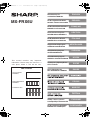 1
1
-
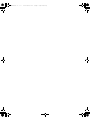 2
2
-
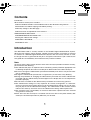 3
3
-
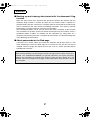 4
4
-
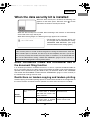 5
5
-
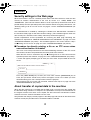 6
6
-
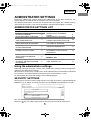 7
7
-
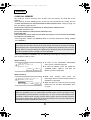 8
8
-
 9
9
-
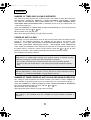 10
10
-
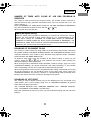 11
11
-
 12
12
-
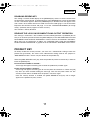 13
13
-
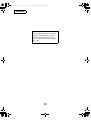 14
14
-
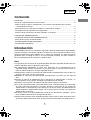 15
15
-
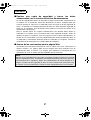 16
16
-
 17
17
-
 18
18
-
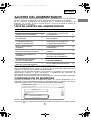 19
19
-
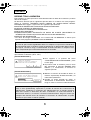 20
20
-
 21
21
-
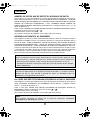 22
22
-
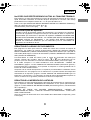 23
23
-
 24
24
-
 25
25
-
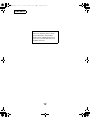 26
26
-
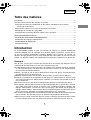 27
27
-
 28
28
-
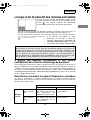 29
29
-
 30
30
-
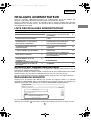 31
31
-
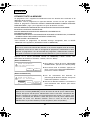 32
32
-
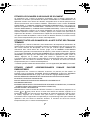 33
33
-
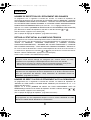 34
34
-
 35
35
-
 36
36
-
 37
37
-
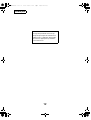 38
38
-
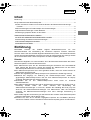 39
39
-
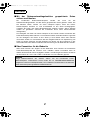 40
40
-
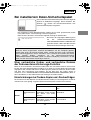 41
41
-
 42
42
-
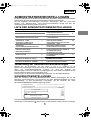 43
43
-
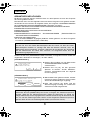 44
44
-
 45
45
-
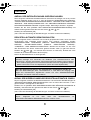 46
46
-
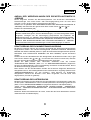 47
47
-
 48
48
-
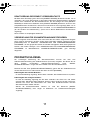 49
49
-
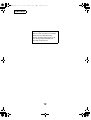 50
50
-
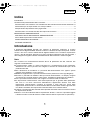 51
51
-
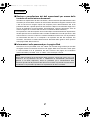 52
52
-
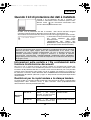 53
53
-
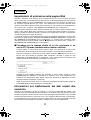 54
54
-
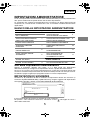 55
55
-
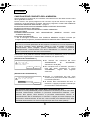 56
56
-
 57
57
-
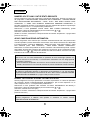 58
58
-
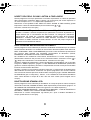 59
59
-
 60
60
-
 61
61
-
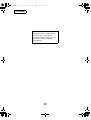 62
62
-
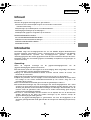 63
63
-
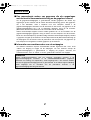 64
64
-
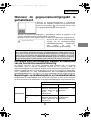 65
65
-
 66
66
-
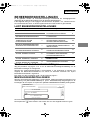 67
67
-
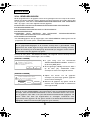 68
68
-
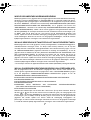 69
69
-
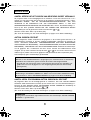 70
70
-
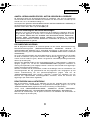 71
71
-
 72
72
-
 73
73
-
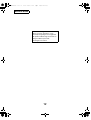 74
74
-
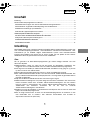 75
75
-
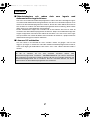 76
76
-
 77
77
-
 78
78
-
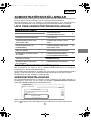 79
79
-
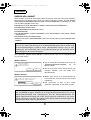 80
80
-
 81
81
-
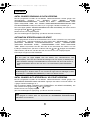 82
82
-
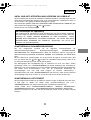 83
83
-
 84
84
-
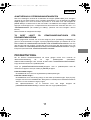 85
85
-
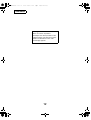 86
86
-
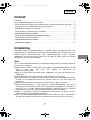 87
87
-
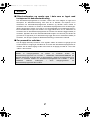 88
88
-
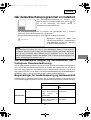 89
89
-
 90
90
-
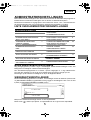 91
91
-
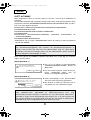 92
92
-
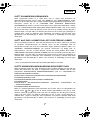 93
93
-
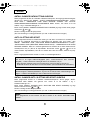 94
94
-
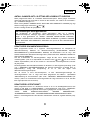 95
95
-
 96
96
-
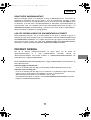 97
97
-
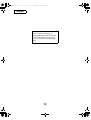 98
98
-
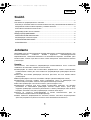 99
99
-
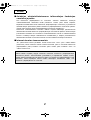 100
100
-
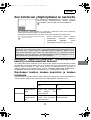 101
101
-
 102
102
-
 103
103
-
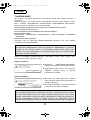 104
104
-
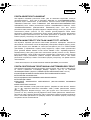 105
105
-
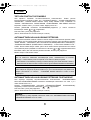 106
106
-
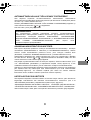 107
107
-
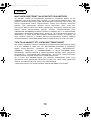 108
108
-
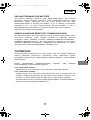 109
109
-
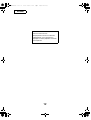 110
110
-
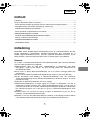 111
111
-
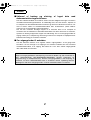 112
112
-
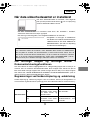 113
113
-
 114
114
-
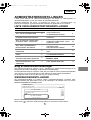 115
115
-
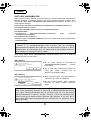 116
116
-
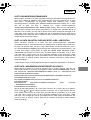 117
117
-
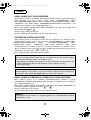 118
118
-
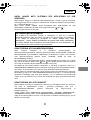 119
119
-
 120
120
-
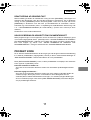 121
121
-
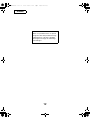 122
122
-
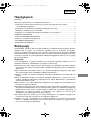 123
123
-
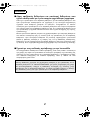 124
124
-
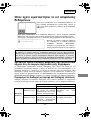 125
125
-
 126
126
-
 127
127
-
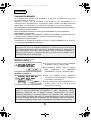 128
128
-
 129
129
-
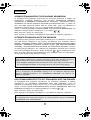 130
130
-
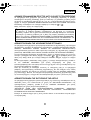 131
131
-
 132
132
-
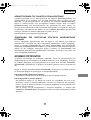 133
133
-
 134
134
-
 135
135
-
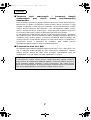 136
136
-
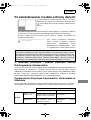 137
137
-
 138
138
-
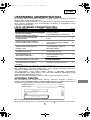 139
139
-
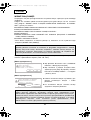 140
140
-
 141
141
-
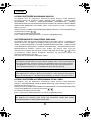 142
142
-
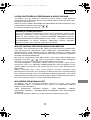 143
143
-
 144
144
-
 145
145
-
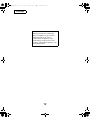 146
146
-
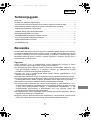 147
147
-
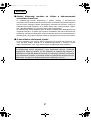 148
148
-
 149
149
-
 150
150
-
 151
151
-
 152
152
-
 153
153
-
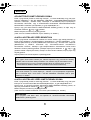 154
154
-
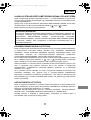 155
155
-
 156
156
-
 157
157
-
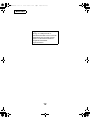 158
158
-
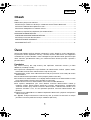 159
159
-
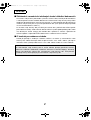 160
160
-
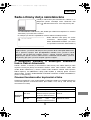 161
161
-
 162
162
-
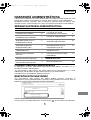 163
163
-
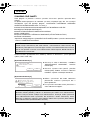 164
164
-
 165
165
-
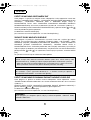 166
166
-
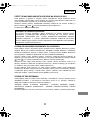 167
167
-
 168
168
-
 169
169
-
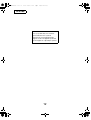 170
170
-
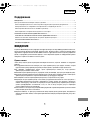 171
171
-
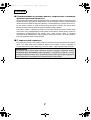 172
172
-
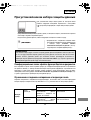 173
173
-
 174
174
-
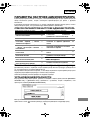 175
175
-
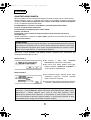 176
176
-
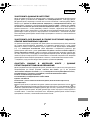 177
177
-
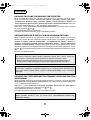 178
178
-
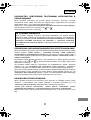 179
179
-
 180
180
-
 181
181
-
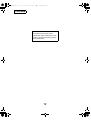 182
182
-
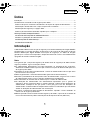 183
183
-
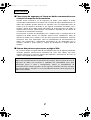 184
184
-
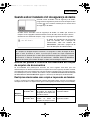 185
185
-
 186
186
-
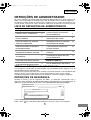 187
187
-
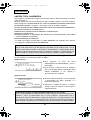 188
188
-
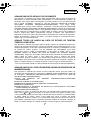 189
189
-
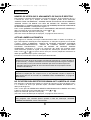 190
190
-
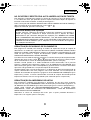 191
191
-
 192
192
-
 193
193
-
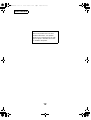 194
194
-
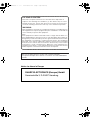 195
195
-
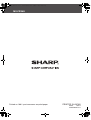 196
196
Sharp Data Security Kit Bruksanvisningar
- Typ
- Bruksanvisningar
- Denna manual är också lämplig för
på andra språk
- italiano: Sharp Data Security Kit Istruzioni per l'uso
- čeština: Sharp Data Security Kit Operativní instrukce
- español: Sharp Data Security Kit Instrucciones de operación
- Deutsch: Sharp Data Security Kit Bedienungsanleitung
- polski: Sharp Data Security Kit Instrukcja obsługi
- português: Sharp Data Security Kit Instruções de operação
- français: Sharp Data Security Kit Mode d'emploi
- English: Sharp Data Security Kit Operating instructions
- dansk: Sharp Data Security Kit Betjeningsvejledning
- русский: Sharp Data Security Kit Инструкция по эксплуатации
- suomi: Sharp Data Security Kit Käyttö ohjeet
- Nederlands: Sharp Data Security Kit Handleiding